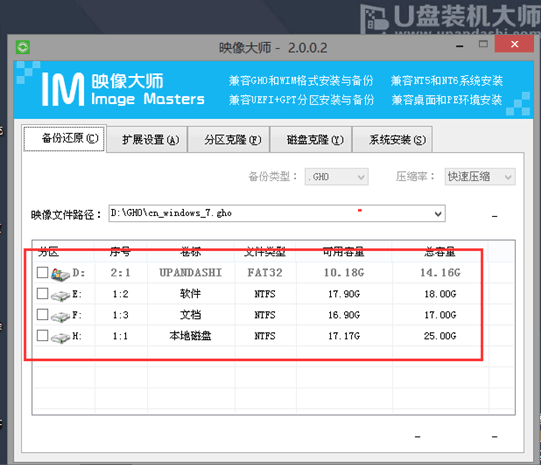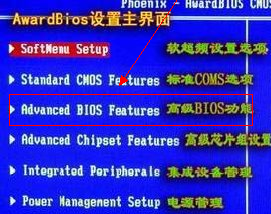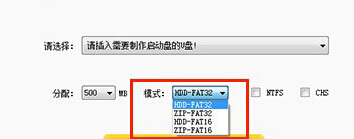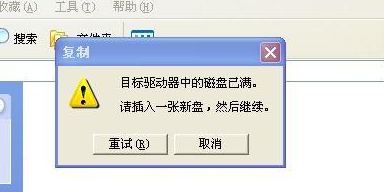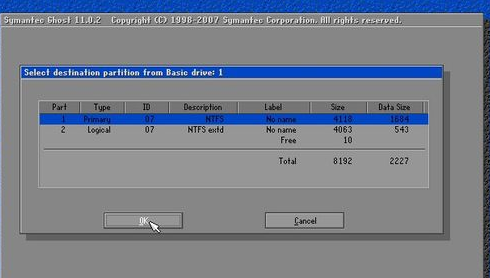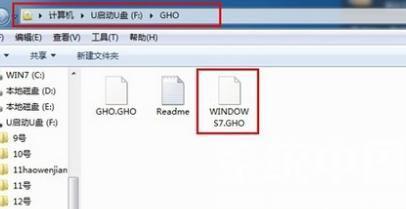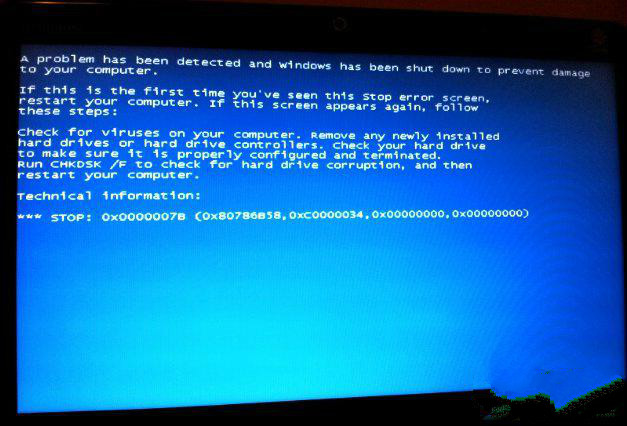u盘装机大师怎么样 u盘装机大师怎么用
最近流行U盘装系统的方法给电脑装系统,可是刚装上却发现桌面多了许多自己并没有下载的软件,整个人瞬间就不好了!所以有的用户想要使用u盘装机大师来装系统,可是u盘装机大师怎么样呢?我们又该怎么使用呢?对此下面本文就来为大家分享关于u盘装机大师怎么用的具体方法。
具体如下:
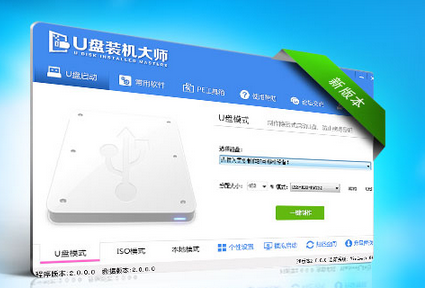
U盘装机大师特点:
1.纯净无广告,无捆绑插件。
2.支持最新UEFI+BIOS传统机器启动。
3.支持最新GPT+MBR快速装机。
4.支持GHOST版、原版系统快速安装。
5.支持启动自定义ISO、IMG、IMA。
6.一键制作,兼容性好,启动速度快,防病毒、防格式化、防删除等,方便携带。
U盘装机大师装系统测试(检验有无插件和广告)
一.下载U盘装机大师U盘启动盘制作工具并且制作成启动U盘
U盘装机大师下载地址:http://www.pgos.cc/upan/qidong/3545.html
U盘启动盘制作教程 :http://www.upandashi.com/upanqidong/
二.下载GHOST系统镜像文件(我们这边以win7为例)并拷贝到制作好的U盘启动盘中的“GHO”文件夹中,如下图:
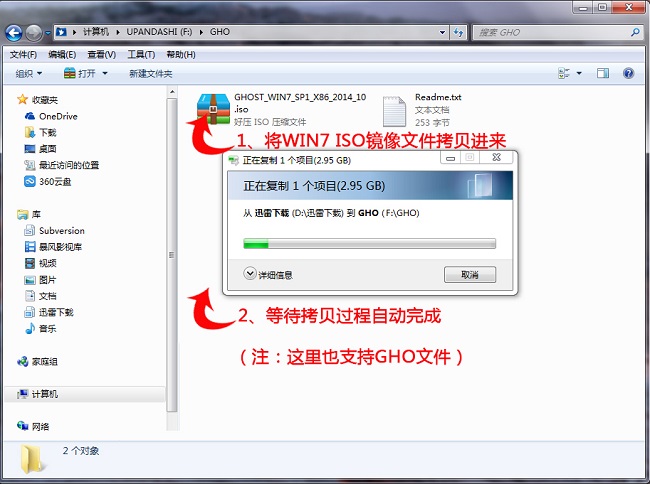
三.重启电脑,通过快捷启动进入U盘装机大师主菜单
四.进入PE系统,执行“PE一键装系统”安装系统
1、进入U盘装机大师启动菜单后,通过上下键选择“02.启动Windows_2003PE(老机器)”或者“03.启动Windows_8_x64PE(新机器)”选项,具体可根据自己的机器实际情况选择。这里因为我们实验的机器较老,所以选择“02.启动Windows_2003PE(老机器)”。选中后,按“回车键”进入PE系统。
2、进入PE桌面后,用鼠标双击“PE一键装系统”图标,打开“映象大师”软件。
3、进入“映象大师”后,通过“打开”按钮选择我们拷贝进U盘启动盘的系统镜像文件。
4、在弹出窗口中,首先通过下拉列表选择U盘启动盘的GHO目录;然后选择刚才拷贝进去的WIN7系统镜像;确认文件名无误后,点击“打开”按钮。如何所示:
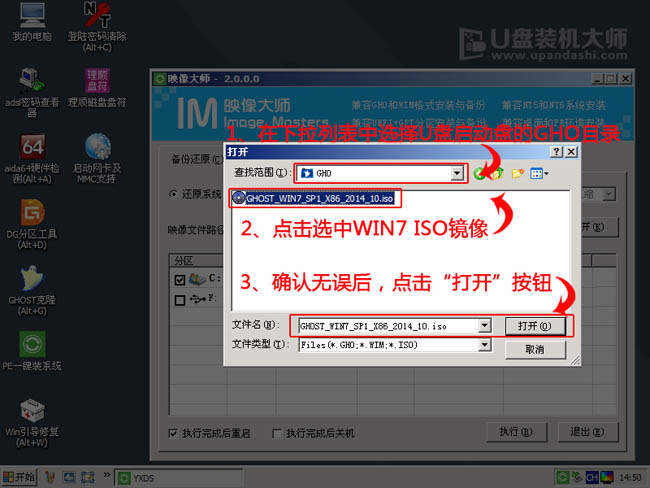
5、选择要恢复的分区,一般默认是C:盘,然后点击“执行”。
6、开始恢复系统之前,软件会再次弹窗确认是否要继续操作,在确认无误后,点击“确定”按钮。
7、此时,会自动弹出Ghost系统还原界面,当还原进度条走到100%时会有提示框,我们点击“立即重启”,接着只需等待系统自动安装就可以了。
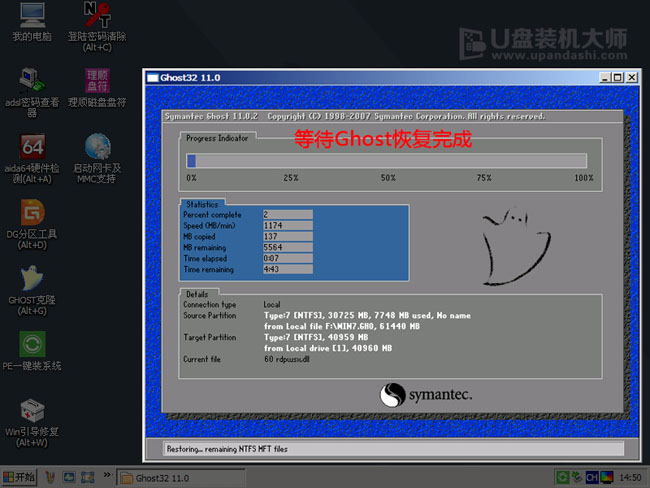
8.系统装完了,没有任何的广告和插件,非常干净!如图所示:

u盘装机大师怎么用的具体方法就为大家到这里啦,有需要的用户可以按照上面的步骤来操作哦。